Ta et blikk på utsiden av Mac OS X 10.4-boksen, og du vil se at den massive metallgrå X er badet i et sterkt søkelys. Kan det være en klarere indikasjon på hvor viktig denne nye søketeknologien, Spotlight, er for Apple?
Men Spotlights betydning for Tiger går utover bare å bli omtalt i Tigers emballasje og reklame. Den ligger i de dypeste nivåene av operativsystemet, og utfører bragder langt utover enkle Finder-søk.
Det som skiller Spotlight fra tidligere søkeopplegg er evnen til å katalogisere og søke metadata — informasjon om dataene i en fil, for eksempel kameramerket som brukes til å ta et digitalt bilde, bithastigheten til et iTunes-spor eller forfatteren av en e-postmelding. Denne metadataindeksen gjør det mulig for deg å skrive inn et søkeord som "tiger" og se ikke bare dokumenter som inneholder ordet i tittelen, men bilder fra barnets siste tur til dyrehage, alle e-postutvekslinger som diskuterer Apples nylig utgitte operativsystemoppdatering, et nytt skrivebordsmønster, og - hvis musikksmaken din går til tidlig 80-talls hymner - Survivors nå beklagelige hit fra Rocky III.
Spotlight gjør jobben sin ved å få tilgang til to indekser per volum – en som inneholder metadata og en annen som håndterer innholdssøk. Disse indeksene er opprettet på flukt og i bakgrunnen, slik at søkeresultatene du ser alltid er oppdatert. I motsetning til søkesystemer som finnes på andre plattformer, er det ikke nødvendig å instruere Spotlight om å oppdatere indeksen. Og Spotlight er rask fordi den trykker på denne mindre metadataindeksen før den får tilgang til den mye større innholdsindeksen.
Hvis du oppdager at selv metadata og innholdssøk ikke klarer å skape søk som er raffinerte nok for deg smaker, er du velkommen til å åpne en fils infovindu og merke filen med en kommentar i Spotlight Comment felt. Ja, Spotlight kan også søke etter disse kommentarene.
Finder Seeker
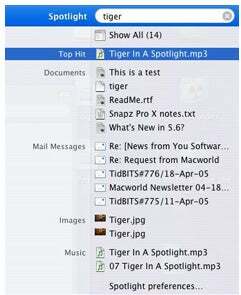
type: søknadproduserer en liste over alle programmene på Mac-en din, uavhengig av hvor de er lagret. Du kan også kombinere innskrevne søk – inntasting
type: e-post dato: i dagviser alle e-postmeldingene du har mottatt i dag.
Fra de opptil 20 mest relevante resultatene som vises, velger du resultatet du vil ha, og dokumentet – for eksempel et iTunes-musikkspor eller e-postmelding – åpnes i programmet som er knyttet til det. Hvis du ikke finner det du leter etter, fortsett å skrive for å begrense søket eller klikk på Vis alle-oppføringen øverst i listen for å se alle resultatene i et eget Spotlight-vindu. (Som standard vises dette vinduet også hvis du trykker Alternativ-Kommando-Mellomrom.)
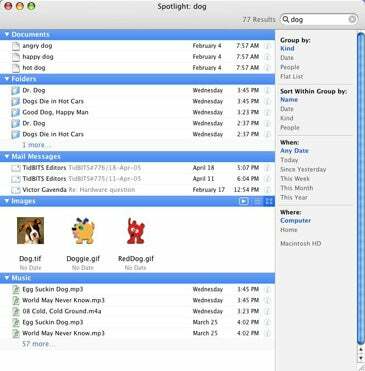
I Spotlight-vinduet kan du fortsette å avgrense søket ved å skrive inn ekstra tekst. Du kan også gruppere og sortere resultatene på en rekke måter – for eksempel etter dato, type eller sted. Innenfor disse gruppene vil du se de fem mest relevante resultatene etterfulgt av en blå lenke som forteller deg hvor mange andre resultater som gjenstår. Klikk på denne lenken og alle gjenstandene som ble funnet vises.
Hvis du har en harddisk fullpakket med filer, kan du begrense det Spotlight søker etter ved å ringe opp preferansene og aktiverer bare de filene du vil at den skal se etter – dokumenter, e-postmeldinger og bilder, for eksempel, men ikke programmer og musikkfiler. I denne samme systempreferansen kan du instruere Spotlight til å holde seg unna bestemte steder. Og når vi snakker om å slå ut, respekterer Spotlight OS Xs tillatelser og vil ikke søke i filene til en annen brukerkonto på Mac-en din.
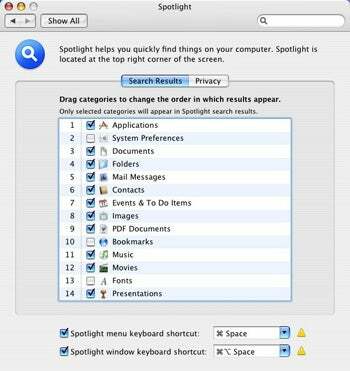
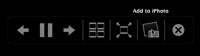
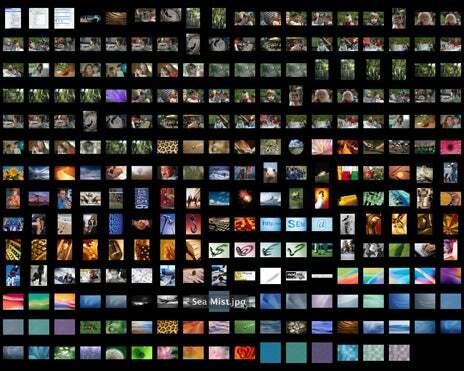
Den første siden i en PDF-fil kan også vises i et lite forhåndsvisningsvindu. I tillegg lar Spotlight-vinduets kontekstuelle menyer deg legge til en fil i en Automator-arbeidsflyt eller dirigere den til Mail som et vedlegg.
Beyond the Finder
Spotlight er mer enn en praktisk måte å søke etter filer fra menylinjen. Teknologien ligger til grunn for noen av de nye finne- og sorteringstriksene som finnes i Tigers Finder, Mail, Address Book og System Preferences
I Finder, Mail og Address Book vil Spotlights innflytelse være kjent for alle som noen gang har brukt iTuness smarte spillelister og iPhotos smarte album. I likhet med disse direkte filtreringsmekanismene lar Spotlight deg lage smarte elementer i disse andre applikasjonene.
Du kan nå lage smarte mapper i Finder – lagrede søk ved å bruke slike kriterier som navn, sist åpnet, type, størrelse, samt en rekke metadata – som oppdateres når du legger til eller endrer filer. Disse smarte mappene vises ikke bare i Finder-vinduets sidefelt, men i sidefeltet i Tigers Open and Save-dialogbokser.
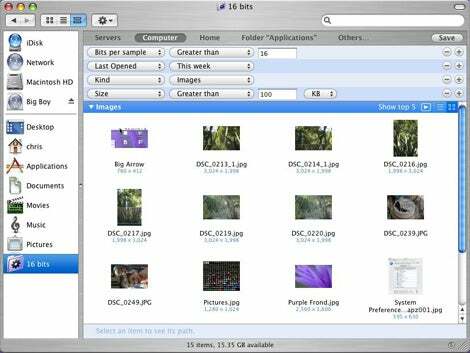
Tiger's Mail tilbyr Smart Mailboxes, en slags «live-regel» som samler e-postmeldinger som oppfyller et sett med kriterier – meldinger fra sjefen din, for eksempel, eller meldinger relatert til et bestemt prosjekt. Og adressebokkontakter som oppfyller visse betingelser – de som bor innenfor et bestemt postnummer eller tilhører et bestemt e-postdomene, for eksempel – kan samles i Smart Groups. (Adressebok lar deg til og med velge en kontakt og påkalle et Spotlight Joe Blow kommando som viser deg alle filene som er tilgjengelige for deg som gjelder den valgte kontakten.)
Spotlight lever opp til navnet sitt i Tigers systempreferanser. Med den kan du nå skrive inn en spørring i Systemvalgs Spotlight-felt og eventuelle systempreferanser relatert til spørringen vil bli uthevet med et hvitt søkelys. Hvis du for eksempel skriver inn «oppdatering», plasseres et sterkt søkelys på Programvareoppdatering og et svakere søkelys på QuickTime for å formidle at den mest relevante systempreferansen for spørringen er Programvareoppdatering. Sammen med dette øyegodteriet kommer en liste over emner relatert til søket ditt som vises under Spotlight-feltet.
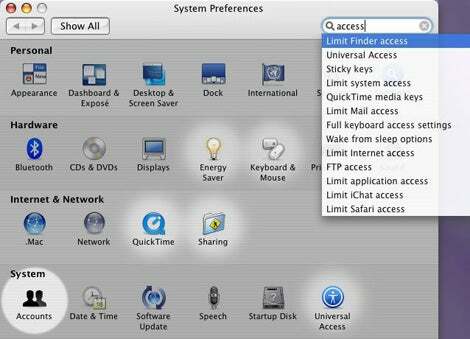
For å demonstrere at Spotlight ligger dypt i operativsystemet, kan UNIX-kyndige brukere bruke terminalens kommandolinje for å utføre Spotlight-søk. De
mdlskommandoen viser alle metadataattributtene til en fil og
mdfindutfører et Spotlight-lignende søk fra kommandolinjen.
Mer kommer
Og til slutt, Spotlight er utvidbar. Spotlight fungerer ved hjelp av en rekke plugin-moduler – hver plug-in er opprettet for en bestemt fil type eller sett med filtyper (for eksempel, en plug-in takler alle bildetyper som OS X er native støtter).
Utviklere er velkomne til å lage Spotlight-plugin-moduler for applikasjonene sine, noe som betyr at med utviklerstøtte skal det være mulig å finne hvilken som helst fil, av hvilken som helst type, på Mac-en din på kort tid. Microsoft sier Word-, Excel- og PowerPoint-dokumenter vil vises i Spotlight-søk (men ikke Entourage, på grunn av måten e-postklienten ble bygget på). Ovolab, utvikleren av Phlink, har også oppdatert sin telefoniprogramvare til å inkludere Spotlight-støtte. Andre programvareprodusenter vil sannsynligvis følge etter i ukene som kommer.
Og på grunn av det ser Spotlights fremtid veldig lys ut.
[ Christopher Breen er en Macworld medvirkende redaktør. ]
Lyst på å få Spotlight til å skinne? Her er tre raske tips for å få mest mulig ut av Tigers nye søketeknologi.— Jim Dalrymple
• For raskt å hoppe til topptreffet i Spotlight-søkeresultatene dine, holder du bare nede Kommando-tasten.
• Hvis du vet at du har endret en fil i dag, men ikke aner hvor du har plassert den, prøv dette. Skriv inn i stedet for å søke etter nøkkelord i Spotlight
dato: i dag(ingen mellomrom). Alle filene som ble endret i dag vil vises i søkelyset-menyen.
• Hvis du kjenner typefilen du leter etter, kan du justere søkene dine med
snill:prefiks. Begrens for eksempel søkene dine til Keynote- og PowerPoint-presentasjoner ved å inkludere
type: presentasjoni søkeordene dine.
